在Word表格中设置列宽
互联网 发布时间:2008-10-04 19:36:09 作者:佚名  我要评论
我要评论
在Word表格中完成表格项目的输入后,由于创建Word表格时系统默认选中“固定列宽”选项(即每列的宽度都是一样的),因此还要根据实际需要对Word表格列宽重新进行设置。
1.设置Word表格列宽
将鼠标指针指向需要设置列宽的列边框上,当鼠标指针变成双箭头形状时单击并
在Word表格中完成表格项目的输入后,由于创建Word表格时系统默认选中“固定列宽”选项(即每列的宽度都是一样的),因此还要根据实际需要对Word表格列宽重新进行设置。
1.设置Word表格列宽
将鼠标指针指向需要设置列宽的列边框上,当鼠标指针变成双箭头形状时单击并拖动鼠标即可调整列宽。拖动的同时如果按下Alt键则可微调表格宽度。如果要调整表格的行高,其操作方法与调整列宽类似,如图2-2-10 所示。
 图
图2-2-10 调整列宽
2.Word表格中平均分布各列
如果只是想调整张表格的宽度,且要求每列的列宽均相同,那么可以按照上述方法首先减小最左边或最右边一列的宽度,然后在Word菜单栏依次执行“表格”→“自动调整”→“平均分布各列”菜单命令改变所有列的宽度。在实际工作中可以事先预计将要容纳内容的多少,以此为根据调整表格的各列宽度,如图2-2-11 所示。
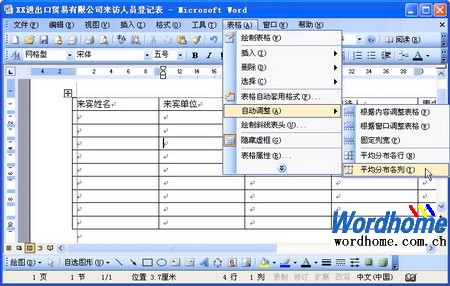 图
图2-2-11 自动调整平均分列宽
3.Word表格中设置固定列宽
在Word表格中,首先将整张表格的宽度减小至合适的宽度,并执行“平均分布各列”菜单命令调整列宽。然后在Word菜单栏依次执行“表格”→“自动调整”→“固定列宽”菜单命令,并将鼠标移至“事由”所在列顶端,当鼠标变成黑色粗箭头后单击左键选中该列,如图2-2-12 所示。
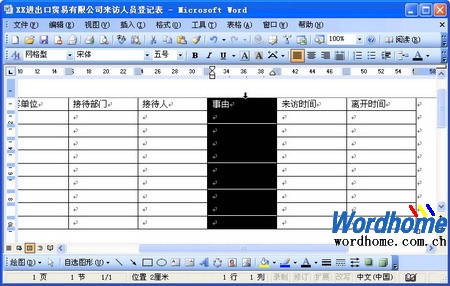 图
图2-2-12 选中指定列
4.精确设置表格列宽
在Word菜单栏依次执行“表格”→“表格属性”菜单命令,打开“表格属性”对话框。切换至“列”选项卡,在“列宽单位”下拉列表中选中“厘米”选项,并在“指定宽度”微调框中调整列宽为10厘米 。设置完毕单击“确定”按钮使设置生效,如图2-2-13 所示。
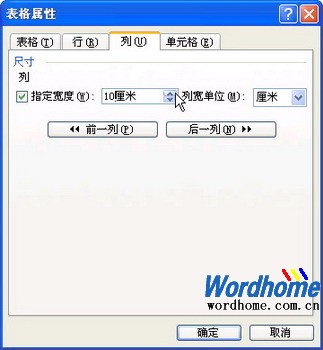 图
图2-2-13 精确指定行列宽度
 图
图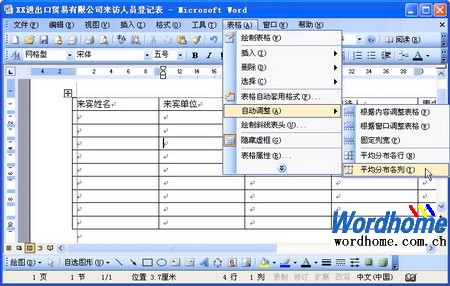 图
图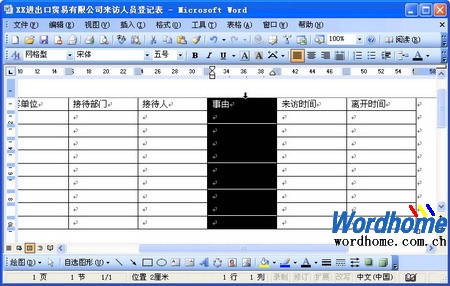 图
图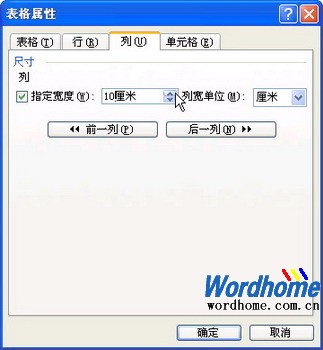 图
图相关文章
 Word是我们在工作中经常使用的一类办公工具,它可以帮助我们完善文档内容,虽然它比较常见,但是很多的Word技巧我们都是不熟悉的,今天小编就来给大家分享9个实用的Word小2024-10-08
Word是我们在工作中经常使用的一类办公工具,它可以帮助我们完善文档内容,虽然它比较常见,但是很多的Word技巧我们都是不熟悉的,今天小编就来给大家分享9个实用的Word小2024-10-08
怎么将mathtype安装到word? MathType配置到Word中的详细教程
mathtype是一款比较好用的公式编辑器,它可以内嵌到Word、PPT中,今天我就来给大家讲讲如何把mathtype安装到Word中2024-09-26
MathType如何导入word? MathType内容导入word文档的教程
MathType是比较常用的公式编辑器,想要将内容导入word文档中,该怎么倒入呢?下面我们就来看看详细的教程2024-09-26
Word格式刷失效无反应怎么办? Word格式刷快捷键失效恢复方法
Word中格式刷的快捷键是Ctrl+Shift+C和Ctrl+Shift+V,分别对应格式复制和格式粘贴,但是发现快捷键不管用下面我们就来看看解决办法2024-09-26 Word 中的对象锚点指示浮动对象(如图像或文本框)相对于文本的位置,该怎么添加锚点呢?下面我们就来看看详细教程2024-09-26
Word 中的对象锚点指示浮动对象(如图像或文本框)相对于文本的位置,该怎么添加锚点呢?下面我们就来看看详细教程2024-09-26
word无法发送内容到PPT怎么办? word发送到ppt功能添加与操作步骤
word怎么发送内容到PPT?我们在word中编辑好内容,却被告知要使用PPT打开,如果手动复制过去很麻烦,那么怎么自动将word内容发送到ppt呢?详细请看下文介绍2024-09-26
Word怎么插入三维百分比堆积面积图? Word三维面积图表的用法
Word中经常需要用到三维百分比堆积面积图,那么Word文档中如何插入三维百分比堆积面积图呢?下面我们就来看看详细的教程2024-09-26
word怎么插入百分比堆积面积图? word积面积图表制作方法
经常使用word中的图表,想要做一个堆积面积图标,用两种数据百分百填充,该怎么操作呢?详细请看下文介绍2024-09-26 Word中为了一些特殊的目的,要求插入的表格占据页面版心的一定百分比,这种表格该怎样制作呢?详细请看下文介绍2024-09-26
Word中为了一些特殊的目的,要求插入的表格占据页面版心的一定百分比,这种表格该怎样制作呢?详细请看下文介绍2024-09-26
Word怎么给图片添加马赛克气泡效果? 马赛克气泡效果的使用技巧
在word文档中,如果需要对其中的图片效果进行修改的话,应如何操作呢?下面我们就来看看给图片添加马赛克气泡效果的方法2024-09-04



最新评论